Как увеличить срок работы батареи на андроид. Как увеличить время работы ноутбука от аккумулятора
Несмотря на то, что производители постоянно работают над увеличением времени автономной работы своих гаджетов, мы всё ещё сталкиваемся с ситуацией, когда к вечеру смартфон оказывается полностью разряжен. Способов увеличить время работы устройства без подзарядки существует немало. Большинство владельцев смартфонов научились отключать Wi-Fi и GPS, когда они не используются. Мы же расскажем о тех настройках Андроид, которые могут быть не столь очевидны.
Снижаем энергопотребление Андроид
Мобильная операционная система от Google уже давно не тот кошмар для аккумуляторов смартфонов, каким была раньше, но ряд её стандартных настроек всё ещё не слишком оптимален с точки зрения автономности гаджетов. К счастью, исправить это несложно: мы предлагаем вашему вниманию ряд простых шагов по оптимизации расхода заряда батареи.
Возможно, этот совет вам покажется не менее очевидным, чем необходимость отключать GPS, но мало кто из владельцев смартфонов использует режим энергосбережения, когда уровень заряда аккумулятора достаточен. Большинство современных гаджетов имеют несколько режимов энергосбережения разной степени агрессивности, а некоторые позволяют пользователю довольно гибко их настраивать. При этом, «обычный» режим энергосбережения, как правило, не слишком влияет на удобство работы с гаджетом, а лишь немного ограничивает максимальную яркость дисплея, частоту процессора и фоновое использование данных. В большинстве случаев (если только вы не играете) эти изменения будут мало заметны, но вполне способны добавить вашему смартфону пару часов автономности.


На «облаке» сейчас проходит чуть не вся наша жизнь, чем Google (и другие сервисы) активно пользуются, практически непрерывно проводя фоновую синхронизацию данных. И конечно же, это не лучшим образом сказывается и на объёме потребляемого трафика, и на времени автономной работы устройства. Чтобы отключить синхронизацию, необходимо в настройках найти пункт «Учётные записи », а затем нажать на кнопку «меню » и выбрать нужную опцию. Если передача данных в облако вам всё-таки нужна (например, для синхронизации контактов), это можно время от времени делать вручную, нажимая на соответствующие пункты в списке.


К сожалению, Android не позволяет гибко настраивать автоматическую синхронизацию, а потому она работает по принципу «всё или ничего ». Единственный способ сэкономить немного заряда батареи при включённой синхронизации - отключить push-уведомления для некоторых программ, включённых в сервисы автосинхронизации (впрочем, этот способ работает и для любых других приложений). Для этого, при получении уведомления от любой программы, откройте панель уведомлений и сделайте долгий тап на сообщении, после чего откроется экран с настройками. Чтобы полностью отключить уведомления от программы, достаточно нажать на переключатель «Разрешение уведомлений ».


Голосовой поиск с распознаванием запросов на любом экране и даже когда гаджет заблокирован - вещь удобная, но и энергии потребляет достаточно. Если вы редко пользуетесь этой функцией, её стоит отключить. Для этого откройте настройки Google Now , а затем перейдите в раздел «Голосовой поиск » и выберите пункт «Распознавание “О’кей Google” ». Для увеличения автономности смартфона, имеет смысл отключить распознавание на любом экране, но вы вполне можете оставить включённым пункт «Из приложения Google », чтобы использовать голосовой поиск, когда Google Now уже запущен.




Беспроводной модуль Wi-Fi в вашем смартфоне потребляет достаточно много энергии для обеспечения соединения с точкой доступа, в том числе, когда гаджет не передаёт данные. Причём, при стандартных настройках это происходит даже тогда, когда вы устройством не пользуетесь. Чтобы исправить такое поведение, необходимо открыть на устройстве настройки беспроводных сетей и нажать на надпись «Дополнительно » (иногда для этого требуется предварительное нажатие кнопки «Меню »). Здесь вам нужно найти пункт «Wi-Fi в спящем режиме » и выбрать режим «При зарядке » вместо «Всегда ». Теперь, при выключении экрана на вашем смартфоне будут использоваться мобильные данные вместо Wi-Fi, что сэкономит вам немного заряда батареи.


Геолокация - один из главных «пожирателей» заряда батареи в вашем смартфоне, поэтому, если она вам не нужна, её лучше держать выключенной. Иногда без определения местоположения не обойтись, но даже в этом случае вы можете свести энергопотребление к минимуму, потратив на настройку буквально пару минут. Итак, для начала откройте настройки геоданных на своём смартфоне и найдите пункт «Улучшение точности ». Здесь вам обычно предлагается использовать сканирование Wi-Fi сетей для увеличения точности определения вашего местоположения даже тогда, когда Wi-Fi выключен, а на некоторых смартфонов то же самое доступно ещё и для Bluetooth. Оба этих пункта советуем отключить.


Теперь найдите в настройках раздел «Разрешения приложений ». На различных смартфонах он может находиться в разных местах: в нашем случае пришлось перейти в настройках устройства в раздел «Приложения », нажать кнопку «Меню » и выбрать соответствующий пункт. Если вы всё сделали правильно, то увидите список основных системных разрешений Android, среди которых будет «Местоположение ». Нажав на этот пункт, вы увидите большой список приложений, получивших разрешение на использование вашего местоположения. Причём, большая часть из этих программ наверняка сможет работать и без доступа к данным геолокации. Теперь вам осталось только пройтись по списку, отключая программы, которые явно могут обойтись без использования местоположения - игры, клиенты социальных сетей и прочие приложения, явно не связанные с навигацией или отображением карт.


В отличие от смартфонов с TFT-дисплеями, для которых энергопотребление экрана зависит только от его яркости, в гаджетах с AMOLED-матрицами немалое значение имеет ещё и гамма картинки. Поэтому, на таких устройствах есть смысл перейти на тёмную сторону и использовать для системы и приложений соответствующие темы оформления. При отображении чёрного цвета на AMOLED-экранах пиксели полностью выключаются и не потребляют энергию.


Анимации на смартфоне порой выглядят красиво, но, по большей части, бесполезны: они нагружают процессор лишними вычислениями и замедляют некоторые действия при использовании смартфона, например, переключение между приложениями. Словом, много от их отключения вы не потеряете. Спрятан соответствующий пункт в настройках для разработчиков. Поэтому, для начала вам необходимо получить доступ к скрытому разделу. Для этого в приложении «Настройки » откройте раздел «Об устройстве » и найдите пункт «Номер сборки » (на некоторых устройствах он расположен в подразделе «Сведения о ПО », после чего семь раз тапните по нему.

Теперь на главной странице настроек появится раздел «Параметры разработчика », внутри которого вам нужно найти три пункта с названием «Масштаб анимации » и установить для них режим «Без анимации ».


К сожалению, многие Android-разработчики считают, что их программам нужно всегда работать в фоне. Особенно такое поведение непонятно для приложений, которые запускаются время от времени, например, игр, просмотровщиков фотографий или файловых менеджеров. Нативного способа для борьбы с таким поведением нет, но есть приложение Greenify , которое умеет убивать ненужные процессы даже без прав суперпользователя. Для работы программы вам при первом запуске потребуется предоставить ей ряд системных привилегий, после чего вам будет предложено выбрать программы, которые будут автоматически «гринифицироваться» при нажатии кнопки питания. Причём Greenify умеет давать советы о том, какие программы нужно отключать в первую очередь и показывает работающие в фоне и замедляющие работу устройства приложения. Однако перед занесением той или иной программы в список для автоматической гибернации стоит подумать, не нарушит ли Greenify её работу. Например, если вы используете автозагрузку фотографий в Dropbox , не стоит убивать процесс облачного клиента.


Несмотря на огромное количество жалоб пользователей в течение нескольких лет, клиент социальной сети Facebook , равно как и мессенджер, остаются настоящим бедствием для автономности смартфона на любых платформах, будь то Android или iOS. Сложности добавляет то, что утекание заряда батареи прямо на глазах при использовании приложений может быть вызвано различными причинами, часть из которых разработчику удалось со временем исправить, а часть - нет. К сожалению, совет в такой ситуации мы может дать только один - удалить со своего смартфона приложения от Facebook и пользоваться социальной сетью через браузер . Для удобства вы можете добавить ссылку на Facebook на домашний экран. В Chrome на Android для этого необходимо вызвать меню и нажать на пункт «Добавить на главный экран ».


Заключение
Мы постарались перечислить все простые способы оптимизации энергопотребления на двух наиболее распространённых мобильных платформах. Вам совершенно не обязательно использовать всё сразу, например, если вы не готовы отказаться от push-уведомлений или мириться с отсутствием анимаций. Но, скомбинировав даже некоторые из этих советов, вы вполне можете добиться заметного увеличения времени автономной работы смартфона.
Современные смартфоны от модели к модели становятся умнее, способнее, производительнее - и прожорливее. Большую часть времени устройства находятся в ждущем режиме, но даже так редко проживают без подзарядки больше одного-двух дней. Попробуем увеличить время автономной работы гаджета изнутри - с помощью системных настроек и продвинутых приложений.
Больше всего энергии потребляет подсветка экрана, поддержание сигналов GSM, LTE и WiFi, а также работа процессора. Мы не будем описывать экстремальные методы продления жизни смартфона: переключение на черно-белую гамму, максимальное снижение яркости или отключение всех датчиков и передатчиков. Интереснее найти способ увеличения времени работы девайса в обычном режиме, когда звонки проходят, уведомления доставляются, а приложения летают.
Для этого нужно заставить смартфон делать только то, что требуется в данный момент, а все остальное время – «спать». Посчитайте, сколько времени мобильник лежит у вас в кармане, на столе или рядом с кроватью. Да большую часть суток!
Бороться за время работы мы будем с помощью встроенных средств Android, приложений, не требующих root-прав, и продвинутых «гиковских» программ. Для этого придется немного углубиться в теорию, чтобы понять, где прячется нужный нам потенциал.
Стандартные средства
Встроенные в Android возможности по энергосбережению расширяются от версии к версии. Радикальный прорыв в этом направлении случился, когда в Marshmallow появился новый алгоритм сна Doze Mode. Он активируется в тот момент, когда телефон не подключен к зарядке и лежит неподвижно. Через полчаса-час бездействия со стороны пользователя Doze отправляет все приложения в глубокий сон (App Standby), давая им возможность связаться с внешним миром через 1, 2 и 4 часа.
В Andriod 7.0 Nougat этот режим был доработан – он запускается раньше, не зависит от информации с датчиков движения (а значит, телефон сможет спокойно «спать» в кармане, например). Doze Mode работает всегда, его нельзя случайно отключить в системных настройках.
Вывод простой: чем новее Android на вашем смартфоне, тем дольше устройство проработает от одной зарядки. Если есть возможность обновить систему – делайте это, не задумываясь. А если в меню есть переключатель энергосбережения – включите его и результат не заставит себя ждать. Но и обладателям шоколадно-леденцовых версий Android отчаиваться не стоит – представленные ниже приложения как раз для них.
Улучшения в рамках системы
Существует большое количество приложений, которые берут на себя роль «продлевателей жизни» гаджета на одной зарядке батареи. Ставить все подряд не стоит, количество только вредит качеству. Только грамотно подобранное сочетание программ с разной функциональностью даст лучший результат. В нашем случае рассмотрим «сладкую парочку» из Go Battery Saver и Greenify, подходящую для большинства пользователей мобильных устройств на Android.GO Battery Saver - это удобный интеллектуальный менеджер управления базовыми настройками смартфона. В закладке «Режим» можно настроить политики энергосбережения - сценарии отключения Wi-Fi, Bluetooth и передачи данных, выполнения синхронизации. С root-правами Battery Saver умеет автоматически менять частоты процессора для достижения наибольшей экономии энергии.

Есть возможность настроить смену режимов по событиям: когда заряда остается меньше определенного значения, по времени и по факту подключения к зарядке.
Приложение очень наглядное, оно показывает график потребления, самые прожорливые программы, оценочное время работы в разных режимах. Кроме того, программа обещает повлиять на ход зарядки телефона с целью повысить срок службы аккумулятора.
По сути это некий командный центр, где вы можете следить за энергопотреблением девайса, настроив общие политики. Активно вмешиваться в работу программ Battery Saver не умеет, но с управлением настройками ОС справляется хорошо.
В отличие от него приложение Greenify специализируется на укрощении программ, которые часто выводят телефон из состояния покоя – так называемые Wakelocks. Вспомним теорию. Когда мы нажимаем на кнопку выключения или просто оставляем мобильник без внимания, его экран гаснет, Android пытается перевести устройство в suspend-состояние, при котором вычислительные ядра отключены, а напряжение подано только на оперативку. Запущенные приложения, которые могут работать в фоновом режиме, не дают устройству уйти в этот режим, используется блокировка, называемая Wakelock. Если гаджет уже находится в suspend-режиме, приложение может в нужный момент разбудить его с помощью объекта AlarmManager. На практике это проявляется тем, что ваш телефон неожиданно просыпается, лезет в интернет, трезвонит об уведомлениях, после чего снова готовится ко сну.
Чем чаще активизируется устройство, тем больше энергии оно тратит. Значит нам нужно выловить приложения и сервисы, злоупотребляющие «вейклоками», и насильно их заморозить. Для того, чтобы узнать, кто шалит, потребуется специальная утилита, например, Wakelock Detector . Приложение требует root-прав или хитрой установки через подключение телефона к ПК в режиме отладки. Зато результат – подробная статистика, какой процесс сколько раз тревожил систему с момента последней зарядки устройства.

Если лень возиться с утилитой, попробуйте просто последить, кто постоянно находится в топе статистики по энергопотреблению. Это позволит определиться с кандидатами на жесткую заморозку.
Но вернемся к Greenify, оно создано для того, чтобы «гринифицировать» выбранные приложения сразу после выключения экрана. Эта программа весьма лаконичная. При ее запуске в списке доступных программ необходимо выбрать те, к которым нужно применить автоматическую гибернацию. И все, больше заходить в Greenify не потребуется, она не станет вас досаждать какими-либо уведомлениями и отчетами. А результат почувствуете в тот же день.

С root-правами и установленным фреймворком Xposed приложение может «гринифицировать» системные процессы, отслеживать причины выхода приложений из гибернации и «морозить» даже самые хитрые из них. Также Greenify умеет управлять работой процессора. С заданной периодичностью он собирает очередь из обращений приложений к процессору и затем «скопом» отправляет их выполняться. За счет этого общее время нахождения ЦПУ в активном режиме заметно снижается. Пожалуй, это самая полезная программа по увеличению времени работы мобильного устройства.
ROOT в помощь
Для тех, кто обзавелся правами суперпользователя на своем девайсе и не боится лезть глубоко в программную начинку, есть продвинутые приложения. Одно из них – Amplify – похоже на Greenify по набору функций, но предлагает более тонкую настройку. Например, можно установить период в секундах, с которым каждый процесс может будить систему. Кроме того, Amplify гасит основные системные процессы, пожирающие энергию: NlpWakelock, NlpCollectorWakeLock, ALARM_WAKEUP_LOCATOR и ALARM_WAKE_ACTIVITY_DETECTION. В общем, полезная штука в умелых руках.
Обладателям смартфонов с современными версиями Android, поддерживающими режим Doze, явно понравятся приложения ForceDoze и Doze , которые позволяют изменить время до перехода в режим глубокого сна и настроить другие условия. В этих программах формируется «белый список» приложений, которые смогут будить телефон даже при самой глубокой спячке.

Перечисленные выше приложения при грамотном использовании продлят время работы ваших устройств как минимум на несколько часов, но при условии, что вы выпускаете их из рук хотя бы ненадолго.
Современные мобильные гаджеты становятся все более умными и производительными, но и прожорливость их растет буквально в геометрической прогрессии. Даже при умеренной эксплуатации телефона, когда он большую часть времени пребывает в ждущем режиме, приходится подзаряжать устройство через день-другой. Рассмотрим, как увеличить время работы батареи телефона и не допустить того, что он отключится в самую неподходящую для этого минуту. Увеличить время функционирования гаджета можно, пользуясь продвинутыми приложениями и системными настройками.
Почему телефон так прожорлив?
Самыми энергоемкими участками мобильного прибора являются:
- Поддержание сигналов LTE, Вай Фай и GSM.
- Функционирование процессора.
- Экранная подсветка.
Рассмотрим полезные советы, как увеличить емкость аккумулятора телефона, по принципу “от простого к сложному”.
Дополнительная батарея
Этот совет для владельцев мобильных устройств, где есть возможность покупки расширенной батареи. Достаточно лишь изучить характеристики смартфона, чтобы понять, возможно что-то подобное или нет.
Важно! Вместе с дополнительным аккумулятором придется покупать дополнительную крышку с большей глубиной. При этом телефон станет толще раза в полтора.

Как продлить заряд батареи Андроид? Портативное зарядное устройство
Это — аккумулятор, подзаряжающийся от розетки. Емкость его колеблется между 1200 и 20000 мАч, что в 5-10 раз больше емкости аккумулятора на телефоне. В продолжительной поездке такое приспособление оказывается бесценным. Используя зарядное устройство, можно находиться на связи около 10 дней, не в ущерб функционалу мобильного устройства. Почитайте наш отдельный обзор, в котором вы найдете всю полезную информацию про .
Важно! Единственный недостаток дополнительного аккумулятора — сравнительно большая масса, примерно в 2 раза больше, чем сам смартфон. Так что придется немного поступиться мобильностью.

Оптимизация аппарата
Если не получается решить вопрос с портативной зарядкой и (или) дополнительным аккумулятором, можно постараться оптимизировать гаджет. Сущность в том, чтобы вручную отключить неиспользуемый функционал и тем самым увеличить время работы батареи телефона.

Уменьшение яркости дисплея
По статистике, львиную долю энергии отбирает именно подсветка дисплея. Чтобы уменьшить яркость, воспользуйтесь пунктом “Дисплей” и поставьте меньшее значение яркости. При желании можно выставить автоматическое регулирование.

“Нет” живым обоям
Живые обои создают значительную нагрузку на графический процессор телефона. Замените их просто на красивое изображение, и проблема будет решена. А чтобы вам не казалось, что ваш экран стал скучным, воспользуйтесь нашими практичными идеями по .

Как уменьшить время автоматического отключения экрана?
Сущность этого мероприятия в следующем: после звонка или СМС экран погаснет не через 5 минут, а через несколько секунд, что позволит экономить заряд. Для уменьшения времени отключения действуйте по такому алгоритму:
- Войдите в Настройки.
- Выберите пункт Дисплей.
- Поставьте нужное значение времени до отключения экрана.
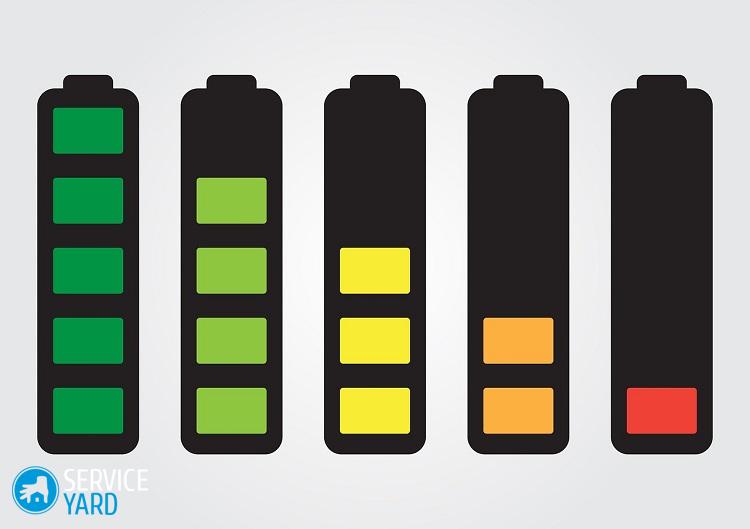
Отключение неиспользуемых функций:
- Если гаджет оснащен GPS-модулем, отключите его, когда он не используется. Результат вы увидите сразу.
- Следите за модулем Wi-Fi. Если нет подключения к точке вай-фай, модуль постоянно ищет сеть и уведомляет вас об успешном поиске. Естественно, заряд при этом используется. Если в данный момент необходимости в роутере Wi-Fi нет, то почему бы его и не выключить?
Важно! То же самое можно сказать о блютуз в фоновом режиме.

Использование дополнительного ПО
Конечно, если батарея на Андроид быстро разряжается, можно пойти на такие экстремальные меры, как переход на черно-белый режим, уменьшение яркости, насколько это возможно, а также отключение всех датчиков по максимуму. Но это, мягко говоря, неинтересно.
Гораздо эффектнее найти решение проблемы, когда гаджет функционирует в нормальном режиме: приложения “летают”, СМС приходят, а звонки выполняются на раз. Сущность “экономичного” режима заключается в том, чтобы при необходимости устройство функционировало нормально, а остаток времени “спало”. Ради интереса посчитайте, сколько телефон находится в кармане, сумке или просто лежит на столе рядом с вами. Ответ один: большую часть времени!

Использование стандартных возможностей
Встроенные в ОС Андроид энергосберегающие возможности становятся все совершеннее от версии к версии. Пример — спящий режим Doze Mode. Активация его происходит, когда мобильный телефон не заряжается, в лежит неподвижно. Примерно полчаса такой неподвижности, и умная программа отправляет приложения в сон. При этом, она дает им возможность связаться с внешним миром через 1,2 и 4 часа.
Этот режим был усовершенствован для Andriod 7.0 Nougat:
- Запуск “сна” происходит менее чем через полчаса.
- Режим независим от информации, поступающей с индикаторов движения. Таким образом, переход возможен, если телефон не лежит на столе, а находится у вас в сумке или кармане.
- Экономный режим работает всегда, его нельзя отключить случайно.
Важно! Таким образом, чем новее ОС на мобильном гаджете, тем дольше период между двумя подзарядками. Есть возможность для обновления “операционки” — выполните его и не задумывайтесь. Но и для имеющихся старых систем можно найти приложения, которые снизят энергоемкость устройства.

Возможные улучшения в рамках имеющейся ОС
Имеется множество приложений, продлевающих активность гаджета между двумя зарядками аккумулятора. Устанавливать на смартфон все подряд бессмысленно. Эффективность от этого только уменьшится. Практика показывает, что “сладкая парочка” из приложений Go Battery Saver и Greenify подходит для большей части мобильных устройств Андроид.

GO Battery Saver
Это — “умное” управляющее приложение для базовых настроек. Используя закладку “Режим”, можно настроить алгоритмы отключения блютуза, Wi-Fi и передачи данных.
Важно! Приложение может менять в автоматическом режиме частоту процессора, чтобы экономия была максимальной.

Есть возможность настройки смены режимов по событиям:
- По времени.
- При подключении к источнику питания.
- Если заряда батареи остается меньше указанного значения.
В сущности, это — командный пункт, с которого можно отслеживать энергопотребление гаджета при помощи несложных настроек. Battery Saver не вмешивается в работу программ, но управляет ими умело.

Способов увеличить время работы смартфона или планшета намного больше чем кажется. Существуют аппаратные, программные и другие способы решения вопроса быстрого разряда устройства. В данной статье мы собрали 14 проверяемых способов продлить время работы аккумулятора проверенные, которые позволят обойтись без розетки как можно дольше времени.
Уменьшение количества активных приложений
Большое количество фоновых процессов и не закрытых приложений могут очень быстро уменьшить заряд аккумулятора. Для начала стоит выработать привычку не сворачивать, а именно закрывать все программы перед блокировкой устройства. Ведь с выходом в главное меню все приложения продолжают свою работу в фоновом режиме. В настройках приложений можно найти информацию о приложениях, которые работают в данный момент, и увидеть, сколько ресурсов смартфона уходит на их работоспособность.

Если приложение использует слишком много ОЗУ, следует ему поискать альтернативу, или настроить его вручную. Если перейти в настройки разработчика, можно установить лимит фоновых процессов, ограниченный одновременной работой исключительно определённого количества приложений. В таком случае пользователь будет ограничен в количестве активных приложений, но это поможет выработать привычку завершать их работу в фоновом режиме.
Энергосберегающий режим
Режим экономии энергии присутствует почти в каждом современном смартфоне. Если речь идет о более старых устройствах, в которых отсутствует энергосберегающий режим, то вполне можно установить сторонние приложения, выполняющие роль этого режима. В настройках устройства можно установить переход в энергосберегающий режим при определённом, низком заряде аккумулятора.


В некоторых устройствах реализована экстремальная система экономии энергии, которая характерна отключением почти всех вторичных функций смартфона и уменьшением яркости и цветопередачи экрана до минимума. В таком режиме 10% заряда обеспечат работу устройства на несколько дней, что может быть очень кстати в путешествии.
Индивидуальная настройка программ
К подбору программ для смартфона следует отнестись с особенной тщательностью. Если приложение плохо оптимизировано, оно может занимать много пространства в памяти устройства или использовать слишком много ОЗУ. Необходимо искать таким приложениям более оптимизированные альтернативы. Например, на тематических форумах, часто обсуждают какие из приложений определённого назначения лучше. Следует экспериментировать и искать программы, максимально подходящие как для владельца, так и для его устройства.
Управление обновлениями
Если не отключить обновления программ, смартфон может их запустить в самый неподходящий момент. Ведь за один раз начать своё обновление могут сразу несколько приложений, что представляет достаточно весомую нагрузку на аккумулятора. Эту функцию лучше отключить не только ввиду экономии заряда аккумулятор, а ещё потому, что некоторые нововведения в приложениях могут не понравиться, и тогда его придётся переустанавливать. Рекомендуется обновлять приложение, когда некоторые функции в нём заметно устарели.
Настройка яркости экрана
Большая часть энергозатрат любого устройства приходятся на экран. Есть несколько способов оптимизировать работу смартфона, уменьшив расход энергии на работу экрана. Во-первых — установить тёмные обои на рабочий стол, это решение будет особенно, для устройств с экранами AMOLED. Во-вторых – следует уменьшить яркость дисплея, или включить автонастройку, таким образом, датчики устройства будут устанавливать яркость экрана исходя из внешнего освещения.


Или можно взять за привычку уменьшать яркость экрана вручную в тёмное время суток. Если включить в настройках быстрое затемнение, например – через 5 или 10 секунд бездействия, это тоже снизит расход энергии.
Рациональное использование Интернета
Для пользователей смартфонов не является секретом тот факт, что нужно контролировать потребление трафика, вне зависимости, через что именно он используется – будь то Wi-Fi либо мобильный интернет. Оба этих варианта требуют большого расхода энергии.
Ниже будут приведены несколько способов эффективного энергосбережения за счет более рационального использования подключения к интернету.
Полное отключение интернета
Конечно, такой вариант не подойдет людям, которые все время используют возможности интернета. Ведь в наше время с «безлимитными пакетами» и свободным трафиком это случается действительно редко. Через интернет можно делать все: проверять почту, общаться с друзьями, учиться и так далее. Однако, если в какое-либо время необходимость в интернете пропадает, то эту функцию лучше полностью отключить.



Кстати, чтобы каждый раз не приходилось заходить в настройки, на смартфоне можно установить специальный виджет. Благодаря нему можно быстро включать и отключать интернет на своем смартфоне одним движением, что так же будет экономить заряд батареи. Данный радикальный способ подойдет далеко не каждому, ведь большая часть функций на смартфоне будут отключены. Обычно такой способ не рекомендуют использовать, и в случае необходимости подключения к сети сообщение об ошибке просто не будет показываться. Данный способ подойдет тем людям, которые почти не используют интернет на своем смартфоне. Однако, не стоит забывать, что некоторые приложения используют интернет для обновлений. В таком случае они будут постоянно запрашивать подключение к сети при помощи всплывающих сообщений, которые так же будут расходовать заряд батареи. Так, что данный способ можно использовать только в тех случаях, если приложения которые вы используете, не нуждаются в постоянном подключении к сети.
Отключение Wi-Fi
Высокоскоростной интернет лучше отключать всегда, когда в нём нет необходимости. Если устройство не подключено к сети Wi-Fi, но находится в постоянном поиске, это всё равно влияет на заряд аккумулятора. Желательно поместить эту функцию в панель быстрого запуска и включать исключительно по надобности. Для ещё большего удобства существуют виджеты, через которые можно включать и отключать Wi-Fi прямо с рабочего стола
Разумное использование 3G-интернета
Отключение 3G-модуля — это отличный способ экономии заряда батареи. Энергорасход при включенном 3G-интернете почти такой же, как и при включенном Wi-Fi. Поэтому с отключенным 3G-модулем расход батареи станет значительно ниже.
Экономия трафика — экономия заряда
И снова в ход идет главное правило. Ведь в любом случае, если на смартфоне не используется интернет, то и заряд батареи расходуется гораздо меньше. В данном случае все будет зависеть от необходимости приложений, которые установлены на смартфоне, в обновлениях через интернет. Чаще всего обновлений требуют виджеты, которые связаны с почтовыми сервисами, новостями или погодой. Однако практически любое приложение можно настроить, и оно не будет запрашивать обновления, но и гарантировать правильную работу программы в этом случае никто не может. Так, что выбор в пользу данного способа нужно делать очень обдуманно.
Отключение других функций связи
Все функции телефона, которые используются довольно редко, следует поместить в виджет на рабочем столе и отключать, как только смартфон потерял 50% заряда, например. Таким образом, стоит отключать Bluetooth, GPS, автоповорот экрана и подобные функции.
Такой способ только уменьшит срок службы батареи, поэтому заряжать современные устройства лучше при любой возможности, и не до полного заряда.
Приобретение надёжных зарядных устройств
К каждому смартфону или планшету желательно приобретать оригинальные зарядные устройства, рекомендованные именно для определённой модели, или подходящие по техническим параметрам. Если владельцу не известны характеристики его зарядного устройства – использовать его не рекомендуется, так как слишком большая сила тока может значительно уменьшить срок службы батареи.
Использование портативных зарядных устройств
В случаях, когда емкость аккумулятора устройства не велика, следует задуматься о приобретении портативного зарядного устройства или чехла с дополнительной батареей. Карманные З/У в наше время имеют довольно компактные размеры, а среди большого ассортимента можно подобрать максимально подходящую модель по ёмкости и габаритам.

Особенно привлекательными являются тонкие портативные З/У, ведь такие легко помещаются в кармане и имеют небольшой вес. Чехлы-аккумуляторы существуют в основном на топовые модели смартфонов самых известных компаний, да и увеличивают ширину девайса почти вдвое, поэтому такой вариант подойдет не каждому владельцу устройства Android.
Время работы батареи это, наверное, самое больное место всех Андроид устройств. Большинство Андроид устройств при активной эксплуатации работают без подзарядки максимум один день. Многим пользователям этого не достаточно, поэтому они задаются вопросом, как увеличить время работы батареи на Андроид. В этом материале мы рассмотрим несколько наиболее эффективных способов решения этой проблемы.
Battery Doctor (Battery Saver) – еще одно довольно популярное бесплатное приложение для увеличения времени работы аккумулятора. Приложение Battery Doctor позволяет отключать ненужные функции, закрывать неиспользуемые приложения, контролировать яркость экрана и работу беспроводных модулей. Также в комплекте с приложением идет специальный виджет, который позволяет управлять основными возможностями программы прямо с рабочего стола.

Дополнительные гаджеты для увеличения времени работы
Если тонкая настройка не позволяет вам добиться значительного увеличения времени работы аккумулятора, то вы можете применить дополнительные устройства для решения этой проблемы. Самый простой и надежный вариант это .

Внешний аккумулятор это небольшое устройство с емким аккумулятором и USB выходом для подзарядки портативных гаджетов. Емкость такого внешнего аккумулятора позволяет несколько раз зарядить Андроид смартфон до полной зарядки.
Второй возможный вариант – это аккумулятор увеличенной емкости. Для многих популярных моделей Андроид смартфонов существуют аккумуляторы повышенной емкости.

Недостатком такого способа увеличения времени работы является то, что вместе с новым аккумулятором увеличивается толщина устройства.
Есть чем дополнить данный материал? Расскажите об этом в комментариях.



